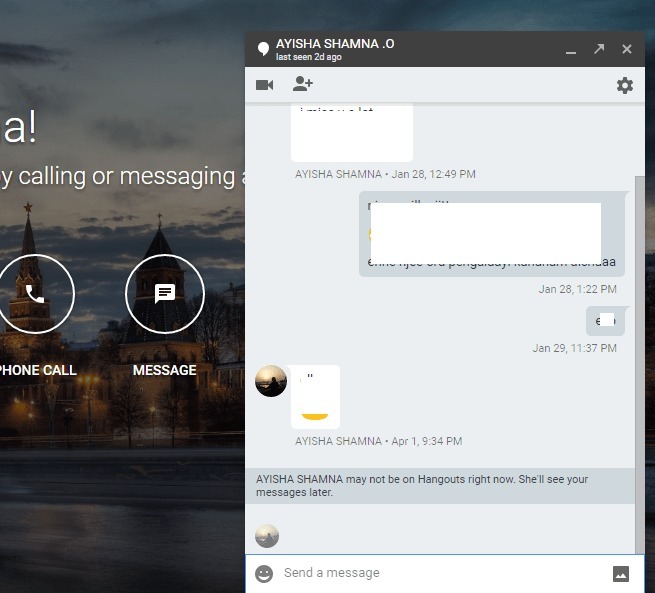점점 가열되는 AI 비서들의 대결
- 인공 지능은 뜨거운 주제이며 모든 지능이 동등하게 만들어지는 것은 아니라는 사실을 곧 알게 될 것입니다.
- Bing과 Google이 최고의 자리를 차지하기 위해 AI와 정면으로 맞서면서 자세히 알아보십시오.
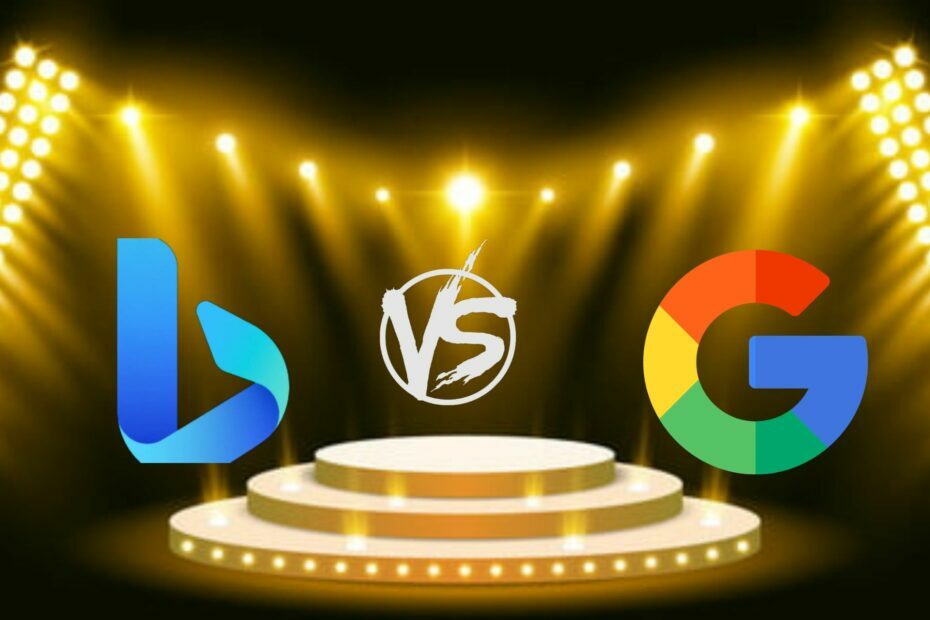
엑스다운로드 파일을 클릭하여 설치
Fortect는 전체 시스템에서 손상되거나 누락된 OS 파일을 스캔하고 리포지토리에서 자동으로 작동하는 버전으로 교체할 수 있는 시스템 복구 도구입니다.
세 가지 간단한 단계로 PC 성능을 향상시키십시오.
- Fortect 다운로드 및 설치 당신의 PC에.
- 도구를 실행하고 스캔 시작
- 마우스 오른쪽 버튼으로 클릭 수리하다, 몇 분 안에 수정하십시오.
- 0 독자들은 이번 달 지금까지 이미 Fortect를 다운로드했습니다.
의 세계에서 인공 지능, 패권을위한 전투가 있습니다. 그리고 그것은 기술 분야에서 가장 큰 두 이름인 Microsoft와 Google 사이에 있습니다. Microsoft의 검색 엔진인 Bing에 대해 들어 보셨을 것입니다. 하지만 바드에 대해 들어보셨나요? Google의 새로운 AI 비서입니다.
그러나 어느 것이 더 낫습니까? 어느 것을 사용해야 합니까? 이 두 제품을 일대일로 비교하여 선택할 수 있도록 도와드리겠습니다.
Google과 Bing의 차이점은 무엇입니까?
Google과 Bing은 세계에서 가장 인기 있는 검색 엔진입니다. Google과 Bing은 표면적으로는 유사해 보일 수 있지만 고유한 몇 가지 주요 차이점이 있습니다.
빙 AI 그리고 바드 AI 인터넷을 검색하여 질문에 답할 수 있는 두 개의 인공 지능 시스템입니다. 그러나 어느 것이 더 낫습니까?
우선 인기면에서 Bing은 검색 엔진과 관련하여 Google만큼 잘 알려져 있지 않습니다. 그러나 Bing은 지난 몇 년 동안 몇 가지 큰 변화를 가져왔고 성과를 거두고 있는 것 같습니다.
Microsoft는 Bing AI 챗봇을 출시함으로써 일일 사용자 1억 명 돌파. 종종 간과되기는 하지만, 이 AI 통합은 그것을 더 높은 수준으로 끌어올린 것 같습니다.
이 숫자는 아마도 Google이 자신의 위치를 되찾기 위해 공식적으로 Bard를 시작한 이유일 것입니다.
두 플랫폼은 서로 다른 강점과 약점을 가지고 있으며 이 기사에서는 두 플랫폼을 자세히 살펴보고 귀하의 요구 사항에 더 적합한 결정을 내릴 것입니다. 또한 확인 Bing을 ChatGPT 4와 비교하는 방법 또는 ChatGPT 대 바드 우리의 종합적인 리뷰에서.
Bing AI와 Bard AI의 유사점은 무엇입니까?
유사점
1. 검색 기능
Bing AI와 Bard AI에는 사용자가 필요한 정보를 찾을 수 있는 검색 기능이 있습니다. 검색 엔진은 특정 주제 또는 찾고 있는 다른 항목을 검색할 수 있습니다.
텍스트, 이미지, 동영상으로 쉽게 검색할 수 있습니다. 둘 다 인공 지능으로 구동되므로 사용자의 요구 사항을 이해하고 대응할 수 있습니다.
Bing은 개발자가 자신의 애플리케이션에 기계 학습 기능을 추가할 수 있도록 하는 일련의 API를 사용합니다. 예를 들어 앱은 Bing AI를 사용하여 이미지 또는 비디오에서 얼굴을 감지하고 이미지 및 비디오에서 개체 또는 텍스트를 식별하거나 이미지 및 비디오에서 감정을 감지할 수 있습니다.
인터넷 검색이 얼마나 발전했는지 살펴보면 이미지를 업로드하고 검색 결과를 얻을 수 있는 것이 올바른 방향으로 나아가는 단계입니다.
2. 인적 요소
AI가 여기 있는 동안 작업 자동화, 아무도 휴머니즘의 힌트가 없는 로봇 텍스트를 읽고 싶어하지 않습니다. 운 좋게도 둘 다 자연어를 인식하는 능력이 있어 복잡한 질문을 이해할 수 있습니다.
두 가지 유형의 AI는 자연스럽고 일관된 텍스트를 생성하는 방식에서 매우 유사합니다. 두 AI 모두에서 답변을 찾을 때 응답이 즉시 기계처럼 들리지 않습니다.
3. 콘텐츠 큐레이션
AI와 관련하여 정보를 제공하는 만큼 항상 사실이 아닐 수 있으므로 사실을 올바르게 파악해야 할 수 있습니다. Bing AI와 Bard는 모두 콘텐츠 큐레이션 기술을 마스터한 것으로 보입니다.
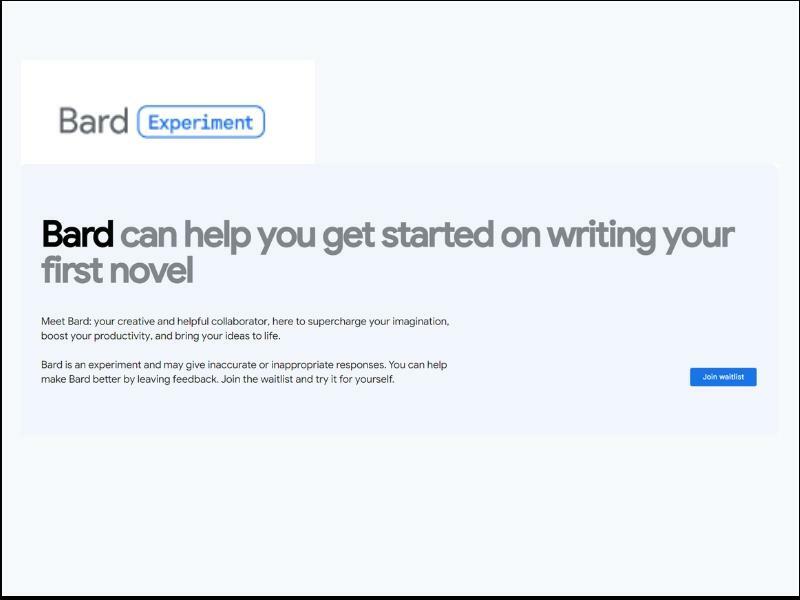
전문가 팁:
후원
일부 PC 문제는 특히 Windows의 시스템 파일 및 리포지토리가 없거나 손상된 경우 해결하기 어렵습니다.
다음과 같은 전용 도구를 사용해야 합니다. 요새, 손상된 파일을 스캔하고 리포지토리의 최신 버전으로 교체합니다.
이는 관련 정보를 수집하고 사용하기 쉬운 형식으로 구성하는 데 도움이 되므로 중요합니다. 시간이 촉박하고 예를 들어 40페이지 문서에 대한 프레젠테이션을 해야 하는 경우 두 AI 모두 쉽게 요약할 수 있습니다. 그리고 지금까지 사용자로부터 판단하면 매우 훌륭합니다.
차이점
1. 정확성
AI의 정확도 수준은 일반적으로 적중 또는 미스이기 때문에 여전히 회색 영역입니다. 일부 영역에서는 둘 다 매우 정확하고 일부에서는 의심스럽습니다.
둘 다 사용자에게 관련 정보를 제공하지만 인간의 의사 결정을 돕는 도구로서의 한계로 인해 항상 정확한 답변을 제공할 수는 없습니다.
그러나 Bing 채팅은 우리가 카운트를 유지하는 경우 정확도 수준이 더 높은 것으로 보입니다. Bard는 이제 막 출시되었기 때문에 정확도를 검증하는 데 시간이 다소 걸릴 수 있지만 대용량 데이터베이스를 고려할 때 정확도 수준은 곧 타의 추종을 불허할 수 있습니다.
2. 은둔
물론 자신의 정보를 인터넷에 올리는 모든 사람들은 사생활 걱정. 첫째, 가능한 한 인간적인 응답을 얻으려면 AI가 사용자에 대한 데이터를 수집해야 합니다.
시간이 지남에 따라 귀하에 대해 학습하고 이전 검색 및 위치, 언어 기본 설정 등과 같은 기타 요인을 기반으로 개인화된 결과를 제공함으로써 이를 수행합니다. Bing은 Microsoft 계정과 IP 주소를 활용하고 Bard는 Gmail 계정을 사용합니다.
수집된 정보는 상당히 다르며 전체 검색 결과에서 중요한 역할을 합니다. 말할 필요도 없이 어느 쪽이든 사용하기 전에 개인 정보 보호 및 데이터 보호 정책의 세부 사항을 읽어야 합니다.
- 새로운 Bing 오류 코드 E010006을 수정하는 방법
- Bing Chat AI 오류 코드 E010007: 3가지 수정 방법
3. 표절
이제 두 AI를 구분하는 구성 요소입니다. 표절, 특히 원본 콘텐츠를 만들려고 할 때 부정직의 한 형태일 뿐만 아니라 출처의 신빙성을 크게 떨어뜨리는 것입니다.
Bing은 이것을 고려한 것 같습니다. Bing AI가 Office 및 뛰어나다 독창성을 높이기 위해. 또한 채팅 AI를 사용할 때 출처의 인용도 포함됩니다.
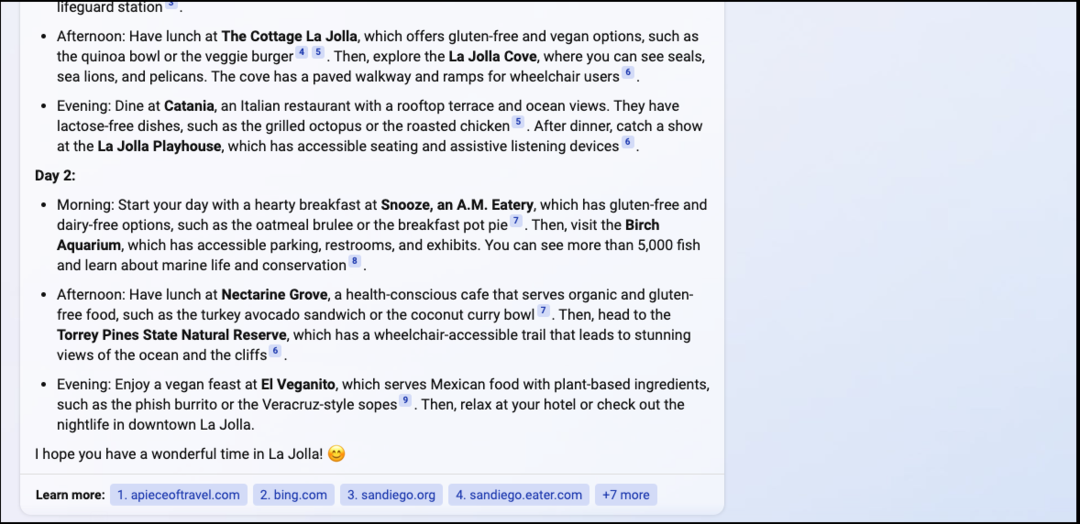
반면에 Bard는 이러한 기능을 전혀 사용하지 않았으며 사용자의 의견으로 판단하면 표절 수준이 너무 높습니다. 물론 AI 결과에 전적으로 의존하는 것은 해롭겠지만, Bing에서 인용하면 더 신뢰할 수 있습니다.
결론
심층 비교에서 모든 사람의 마음에 드는 질문: Bing이 Google보다 낫습니까? Bing AI는 이 전투에서 큰 승자였으며, 상대를 크게 앞질렀습니다. Bing이 완벽하다는 말은 아닙니다. 일일 채팅 한도.
이것이 제한적으로 보일 수 있지만 여전히 다른 브라우저에서 Bing AI 채팅 사용. 이것은 다시 Bing을 받침대에 올려 놓습니다.
그럼에도 불구하고 Bard는 시장에서 상당히 새로운 제품이며 개선을 기대하고 있습니다. 이 전쟁에서 얻을 수 있는 가장 중요한 교훈은 당신이 내놓는 만큼만 훌륭하다는 것입니다. Google이 1위 자리를 되찾을 수 있을까요?
Google이 따라잡기에는 Bing이 훨씬 앞서 있습니까? 이것은 가까운 장래에 대답할 수 있는 질문들입니다. 결과가 어떻든 각 기술 대기업이 제품을 미세 조정하여 앞서 나가기 때문에 사용자는 혜택을 볼 수 있습니다.
전반적으로 Bing과 Bard 또는 그들의 라이벌 중 한 쪽을 선택해야 하는 경우 어느 쪽이 되고 싶은지에 따라 결정됩니다.
지금은 두 AI가 제공해야 하는 인상적인 기능만 누릴 수 있습니다. AI 중 하나를 사용해 보셨습니까? 당신의 평결은 무엇입니까? 아래 댓글 섹션에서 경험을 공유하십시오.
여전히 문제가 발생합니까?
후원
위의 제안으로 문제가 해결되지 않으면 컴퓨터에 더 심각한 Windows 문제가 발생할 수 있습니다. 다음과 같은 올인원 솔루션을 선택하는 것이 좋습니다. 요새 문제를 효율적으로 해결합니다. 설치 후 다음을 클릭하십시오. 보기 및 수정 버튼을 누른 다음 수리를 시작하십시오.